HWMonitor 1.34
Mnoho pokročilých používateľov zvyčajne nie je obmedzené na jednoduchú prácu v softvérovom prostredí počítača a často sa zaujíma o jeho hardvér. Na pomoc takýmto špecialistom sú k dispozícii špeciálne programy, ktoré umožňujú testovanie rôznych komponentov zariadenia a výstupné informácie vo vhodnej forme.
HWMonitor je malý nástroj od výrobcu CPUID. Je distribuovaný vo voľnom prístupe. Je určený na meranie teploty pevného disku, procesora a grafického adaptéra, kontroluje rýchlosť ventilátorov, meria napätie.
obsah
Panel nástrojov HWMonitor
Po spustení programu sa otvorí hlavné okno, ktoré je v podstate jediné, ktoré vykonáva hlavné funkcie. V hornej časti je panel s ďalšími funkciami.
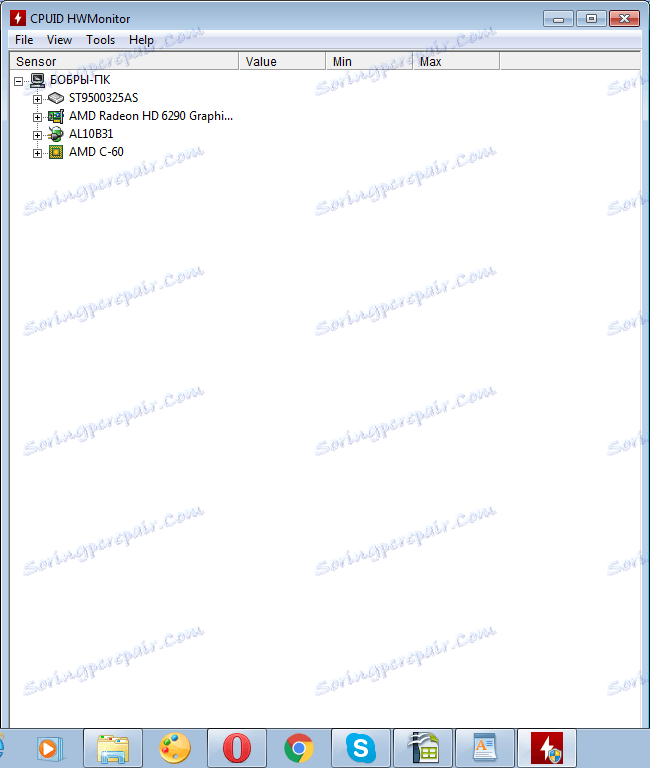
Na karte "Súbor" môžete uložiť monitorovacie správy a údaje Smbus. Môžete to urobiť na ľubovoľnom mieste vhodnom pre používateľa. Vytvára sa v bežnom textovom súbore, ktorý sa dá ľahko otvoriť a zobraziť. Môžete tiež opustiť kartu.
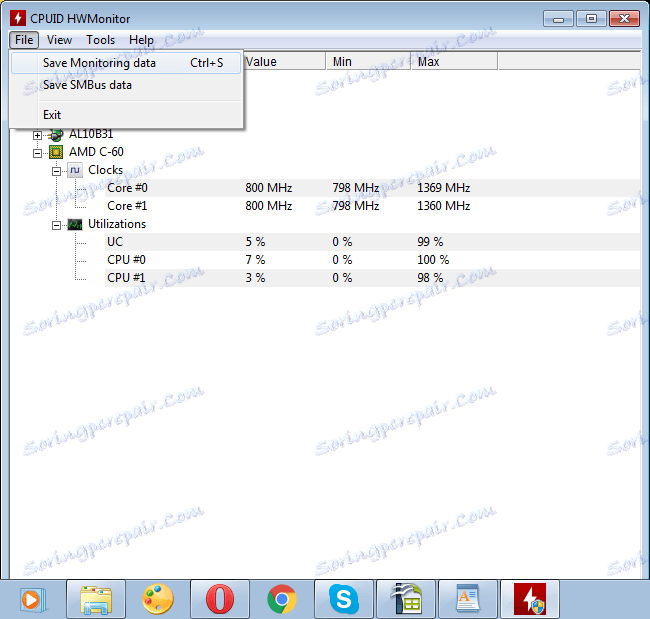
Pre pohodlie užívateľa môžu byť stĺpce širšie a užšie, aby boli informácie správne zobrazené. Na karte "Zobraziť" môžete aktualizovať minimálne a maximálne hodnoty.
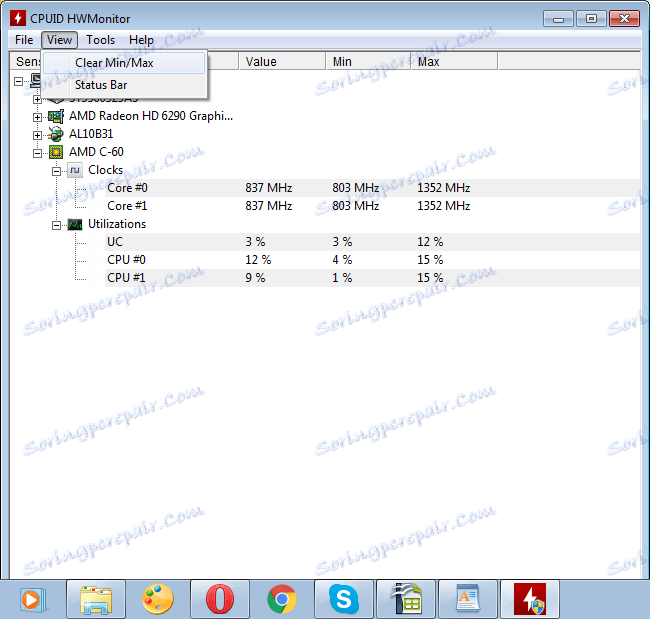
Na karte Nástroje sa nachádzajú návrhy na inštaláciu dodatočného softvéru. Kliknutím na jedno z polí automaticky prejdeme na prehliadač, kde nám ponúkame niečo na stiahnutie.
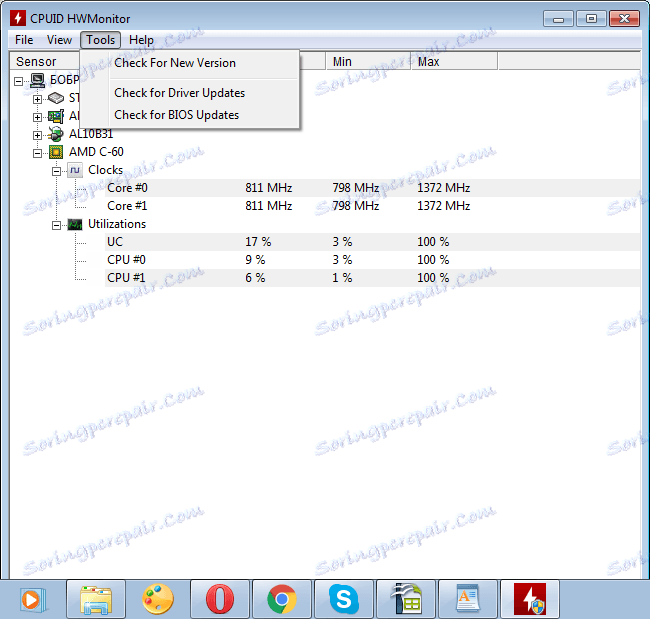
Pevný disk
Na prvej karte vidíme parametre pevného disku. V poli "Teploty" sa zobrazujú maximálne a minimálne teploty. V prvom stĺpci vidíme priemernú hodnotu.
Pole "Využitie" zobrazuje pracovné zaťaženie pevného disku. Pre pohodlie používateľa je disk rozdelený na sekcie.
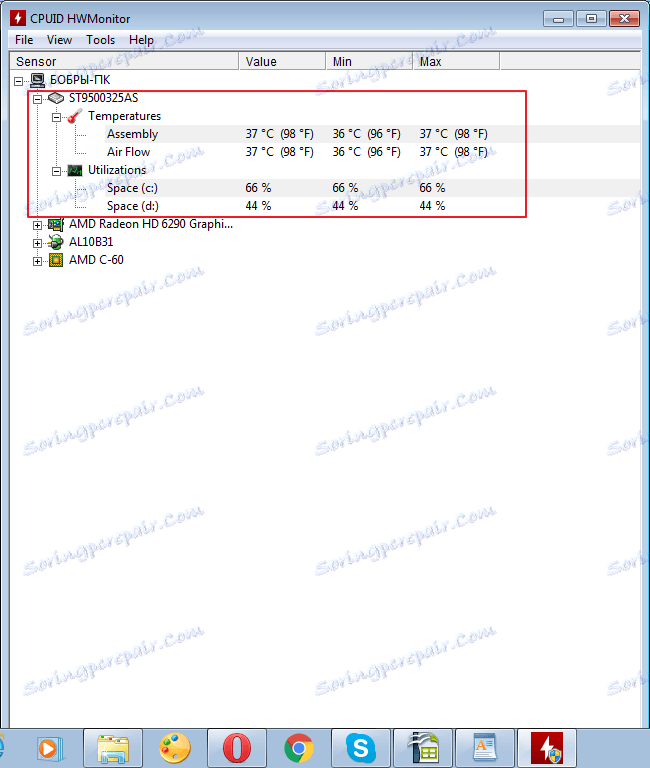
Grafická karta
Na druhej záložke môžete vidieť, čo sa stane s grafickou kartou. Prvé pole zobrazuje "Napätia" , ukazuje jeho napätie.
"Teploty" ako v predchádzajúcej verzii označujú stupeň zahrievania karty.
Tiež tu môžete určiť frekvencie. Nájdete ho v poli "Hodiny" .
Úroveň záťaže je viditeľná v časti "Využitie" .
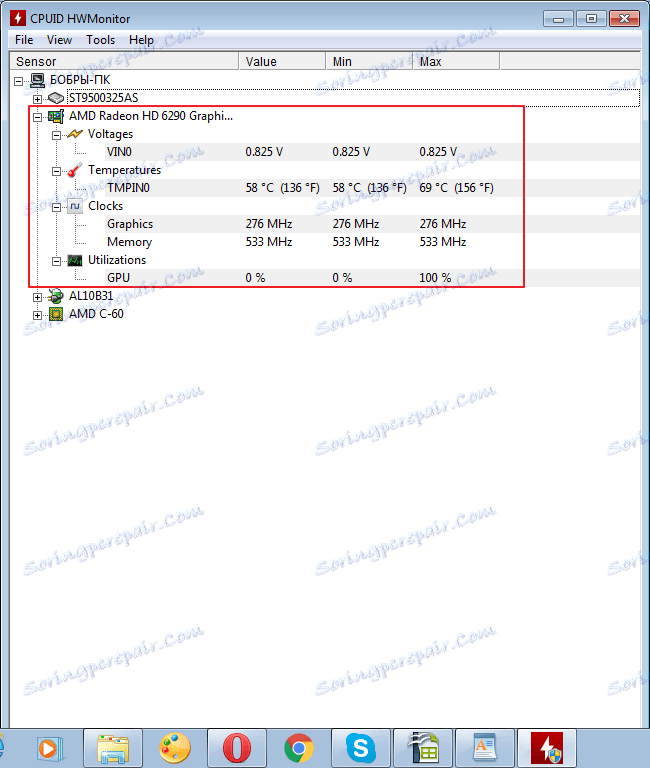
batérie
Vzhľadom na vlastnosti, teplotné pole už nie je tam, ale môžeme sa oboznámiť s napätím batérie v poli "Napätia" .
Všetko, čo sa týka kapacity, je v bloku "Kapacity" .
Veľmi užitočné pole "Úroveň opotrebenia" označuje úroveň poškodenia batérie. Čím nižšia je hodnota, tým lepšia.
V poli "Úroveň nabíjania" sa informuje o úrovni nabitia batérie.
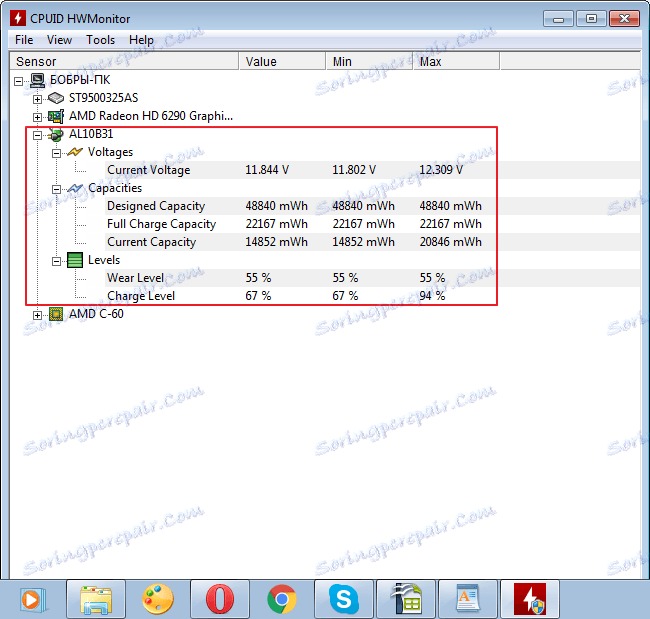
procesor
V tomto bloku môžete vidieť len dva parametre. Frekvencia (Hodiny) a stupeň preťaženia (Využitie) .
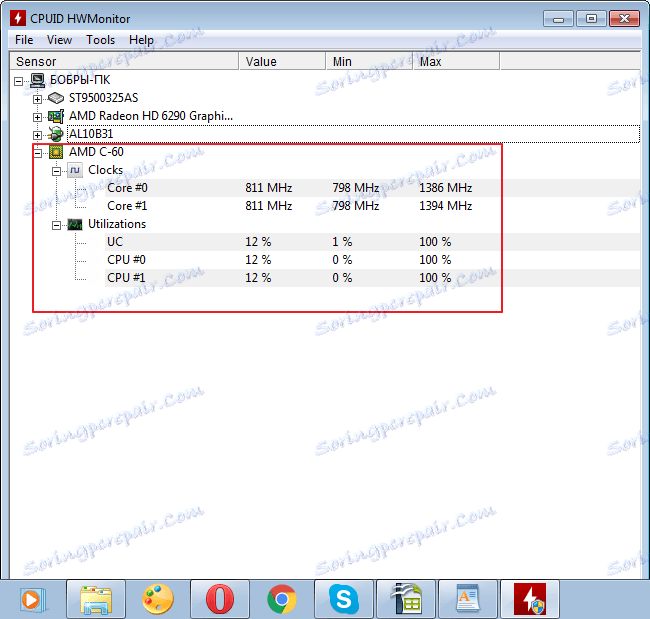
HWMonitor je pomerne informačný program, ktorý pomáha identifikovať poruchy zariadenia v počiatočnom štádiu. Z tohto dôvodu je možné zariadenie opraviť včas, čo neumožňuje konečné rozbitie.
dôstojnosť
- Voľná verzia;
- Jasné rozhranie;
- Veľa výkonnostných ukazovateľov zariadení;
- Efektivitu.
nedostatky
- Neexistuje žiadna ruská verzia.